Методи за решаване на проблема, ако компютърът се рестартира, вместо да се изключи

- 855
- 151
- Kerry Zieme
Потребителите на компютъра често се сблъскват с всички видове системни повреди и други неизправности, в резултат на което устройството работи неправилно. Един от нестандартните проблеми е безработното рестартиране, по -точно проблемът, който е от значение за Windows 10, 8, 7, е, че компютърът се рестартира, вместо да изключва. Системата може да се държи така по различни причини. Проблемът е както софтуерът, така и хардуерът, в неговото решение се използват различни методи, в зависимост от фактора, провокиращ такъв провал. Често системната грешка, драйверите или вирусите се превръщат в източник на неизправност, но е възможно компютърът да се рестартира, вместо да изключва и по различна причина. Помислете какъв може да бъде причинен проблемът с принудителното презареждане на устройството и как да се отървете от проблема. Всички действия за разрешаване на проблема ще бъдат насочени към премахване на провокиращия фактор.

Възможни причини
Ако опитите за изключване на компютъра с помощта на бутона за стартиране са неуспешни и вместо това се презареждат, трябва да разберете какво е довело до този процес на процеса. Причините за това поведение на системата могат да бъдат различни:
- Повреда на системата;
- Грешка в регистъра;
- Драйвер за видео адаптер;
- Драйвер на което и да е от устройствата;
- Вирусен софтуер;
- Проблеми с мрежовата карта;
- Свързани външни устройства;
- Недостатък на доставките на храна.
Тъй като е точно неизвестно кой от факторите е допринесъл за факта, че когато компютърът е изключен на Windows 10 или друга версия, той се рестартира, причината ще трябва да се търси чрез използване на различни методи, които също могат да разрешат проблема.
Методи на разтвор
За да сте малко да стесните кръга на вероятните причини, трябва да се опитате да изключите компютъра от бутона за захранване, при липса на нормална реакция на устройството към това действие, най -вероятно проблемът е проблемът с хардуера. За да се идентифицира повреда на системата, е необходимо да заредите устройството в безопасен режим и да се изключи. Може би случаят е в сглобяването на кривата на системата или актуализациите, което трябва да се подозира особено при инсталиране на ОС или компоненти предния ден. Ако компютърът се изключи в безопасен режим, можете да направите необходимите промени в регистъра и да промените конфигурациите на захранването.
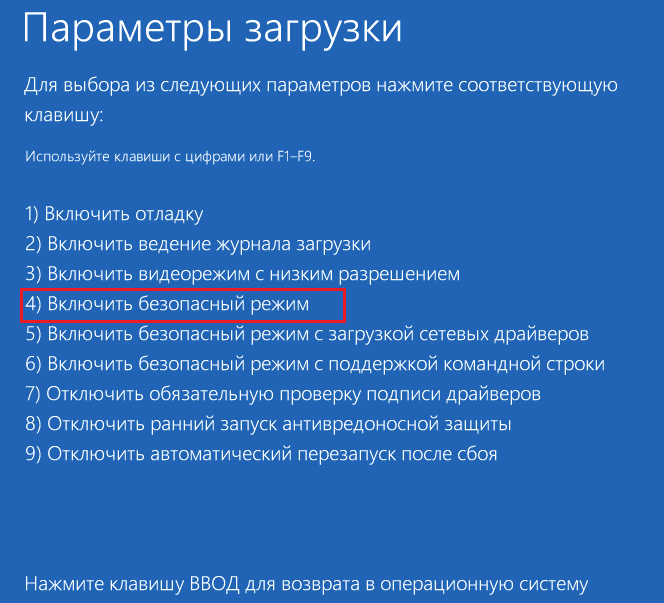
Важно е да се свържат най -новите събития с появата на проблем, тъй като дори наскоро установените програми, които не са свързани със злонамерен софтуер, драйвери или свързани устройства, могат да станат източници на неизправности. Така че, можете да опитате да изтриете приложения след инсталирането на които проблемът започна да се появява, тези действия често помагат на потребителите Windows 7, когато компютърът се рестартира, вместо да го изключи. Външно оборудване, мрежова карта (ако е сменяема), модемът и други периферия трябва да бъдат временно изключени, за да се потвърди или опровергае факта на влиянието на тези устройства. Те ще трябва да ги включат един по един.
Изключване на автоматично рестартиране
Проблемът с непокътнатия рестарт може да се прояви в повредите в системата. За да проверим дали това е така, извършваме следните действия:
- Натиснете моя компютър с правилния бутон на мишката (този компютър), изберете свойствата от контекстното меню;
- Можете също да стигнете до тук през контролния панел;
- Изберете „Допълнителни системни параметри“;
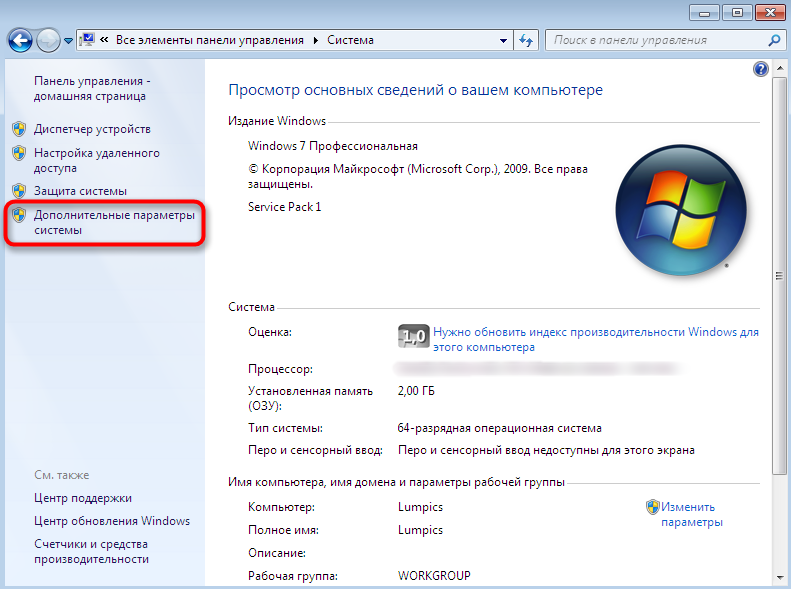
- В раздела „допълнително“ на системните свойства в секцията „Зареждане и възстановяване“ щракнете върху бутона „Параметри“;
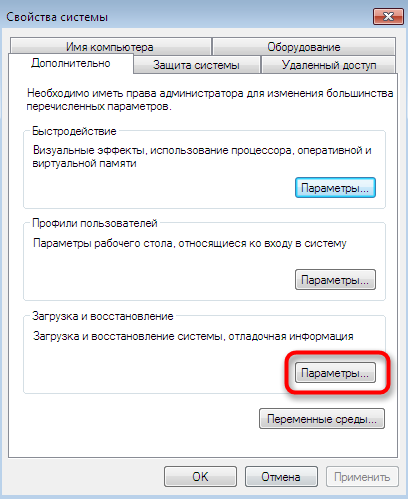
- В устройството за „повреда на системата“ е необходимо да се премахне маркировката на опцията за извършване на автоматично рестартиране;
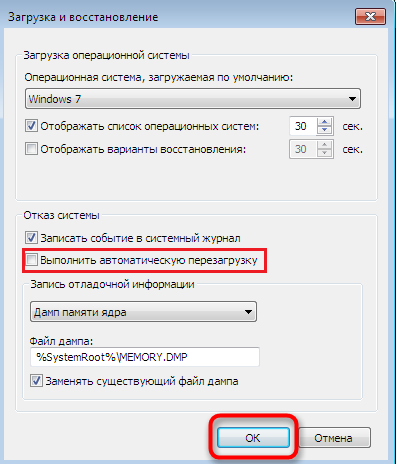
- Ние потвърждаваме действието на бутона "OK", след което рестартираме компютъра и проверяваме дали ситуацията е коригирана.
Промяна в конфигурацията на мощността
Проблемът може да се състои и в грешни записи на регистъра, а именно разделянето на конфигурацията на мощността. За да коригираме ситуацията, правим това:
- Отиваме в редактора на регистъра (през старта или използвайки клавишите Win+R, ние отваряме прозореца "Execute", където набираме командата "regedit" в реда, потвърждаваме действието);
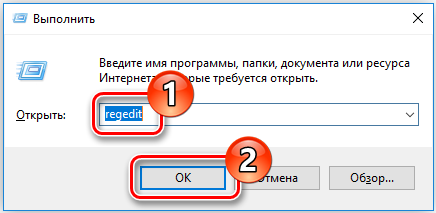
- В редактора ще отворим клона "hkey_curent_user" и ще отидем по този начин софтуер - Microsoft - Windows - CurentVersion - Explorer;
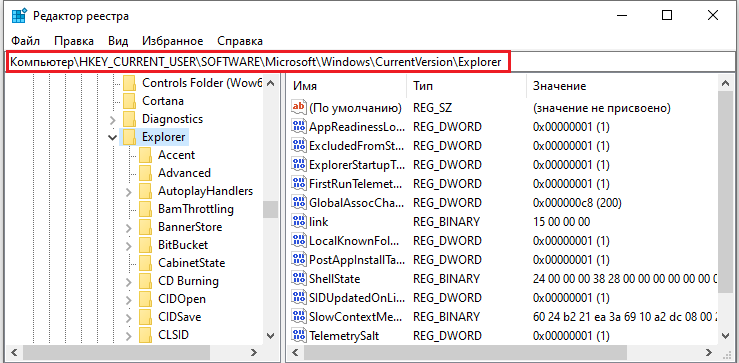
- Търсим параметър CleanShutDown и променяме стойността му от "0" на "1", което предполага очакването на системата за завършване на процеса на програма за отказ, вместо автоматично рестартиране в резултат на проблеми;
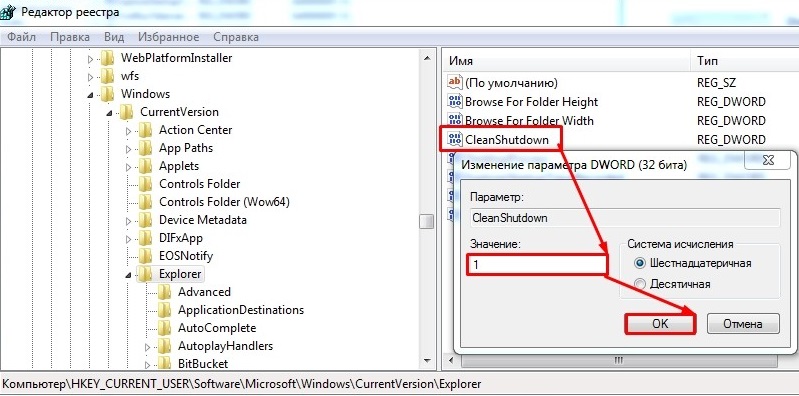
- Сега отваряме клона "HKEY_LOCAL_MACHINE" и следваме тук софтуер - Microsoft - Windows NT - CurentVersion - WinLogon;
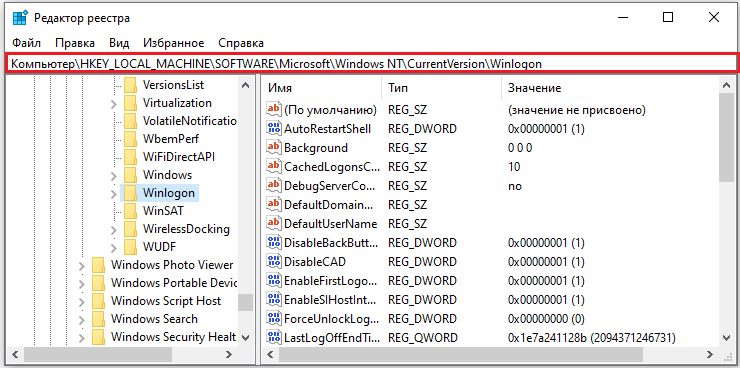
- Тук търсим параметъра PowerDownshorShutdown, който е отговорен за изключването на мощността на устройството след процедурата за изключване, той трябва да бъде присвоен на стойността „1“, като „0“ компютърът няма да се изключи в края на работата , ще трябва да направите това от бутона;
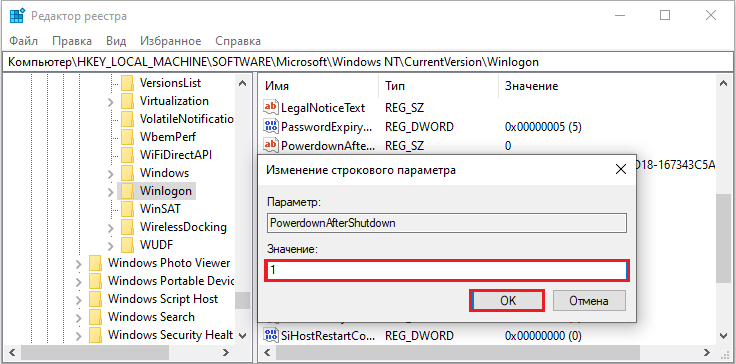
- Извършваме рестартиране след изменение на регистъра, за да могат промените да влязат в сила и да проверим дали проблемът е отстранен.
Изключване на бърз старт
В Windows 10 опцията за бързо зареждане е зададена по подразбиране, следователно при спазване на несъвместимост с желязото, проблемът е възможен. За да изключите функцията, изпълнете следните стъпки:
- Отиваме на контролния панел, отваряме секцията за захранване;
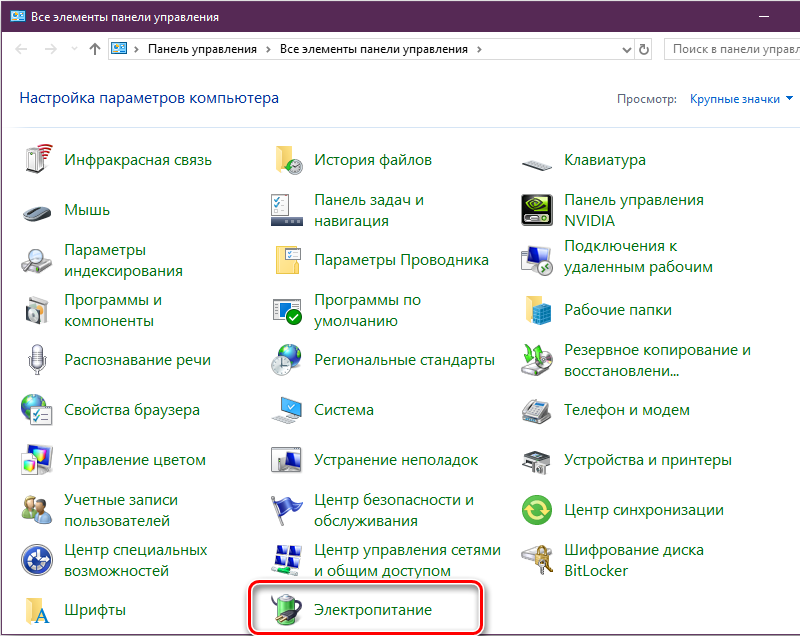
- Тук избираме „Действие на бутоните за хранене“;
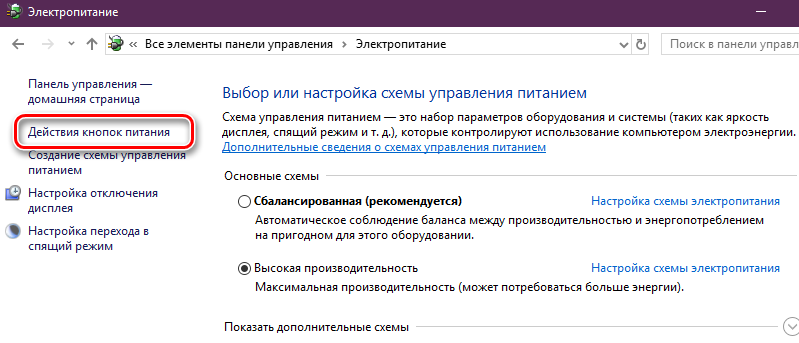
- Щракнете върху "Промяна на параметрите, които сега не са налични" (правата на администратора ще бъдат необходими);
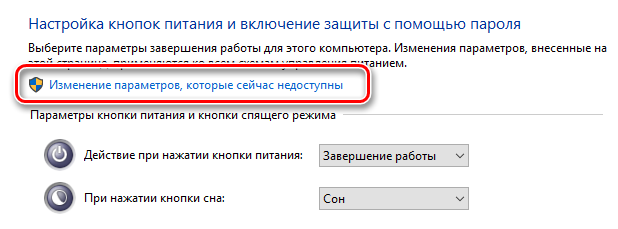
- В блока „напълно параметри“, който се появява, трябва да премахнете полето от точката „Включете бързото стартиране“;
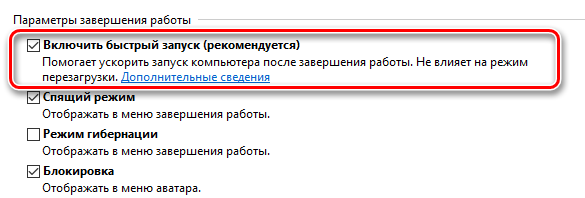
- Запазваме промените и рестартираме за влизането им в сила, след което проверяваме дали проблемът е изчезнал.
Актуализиране на драйверите
Провалът може да бъде причинен от отсъстващи драйвери на мрежовата карта и видео адаптер. Можете да намерите подходяща прясна дърва за огрев на официалния уебсайт на производителя на оборудването. За да извършите правилно инсталацията, първо трябва да премахнете напълно стария драйвер и самото устройство в диспечера на задачата, след което можете да проверите дали компютърът е изключен, след това ръчно поставете подходящия оригинален драйвер и оценете резултата.
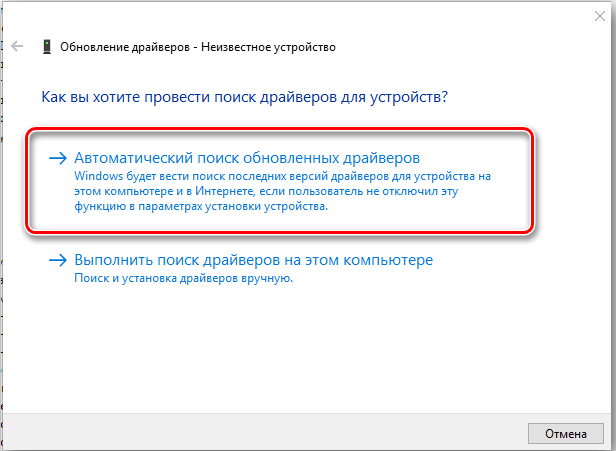
Проверка за вируси
Зловен софтуерът прониква в различни ъгли на системите, въпреки наличието на антивирус и засягането на работата на много устройства, също не може да бъде изключен от списъка на потенциалните виновници на неизправността на неизправността на неизправността на. Като цяло, повечето подозрителни явления наистина провокират вируси и рестартирането при изключване на компютъра не е изключение. Системата трябва да се почиства с помощта на специални инструменти, например CCleaner и да премахне вируси от системата. Чрез ДР, трета страна, която присъства на комунални услуги, д -р се справя с това.Уеб.Curelt, който може да бъде изтеглен безплатно, с основния антивирус, той не конфликтира.
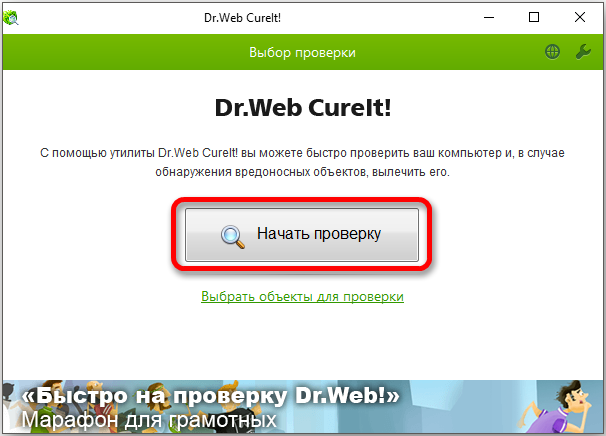
Настройка на настройките в BIOS
Процедурата за микропрокално нулиране на BIOS в някои случаи също може да помогне при решаването на този проблем. Нулирането се извършва по този начин:
- За да заредите BIOS, закрепете и задръжте клавишите "del" или "f2";
- Изберете раздел от изхвърлянето на параметъра ("Оптимален по подразбиране зареждане"), Натиснете клавиша Input и "OK", запазете настройките.
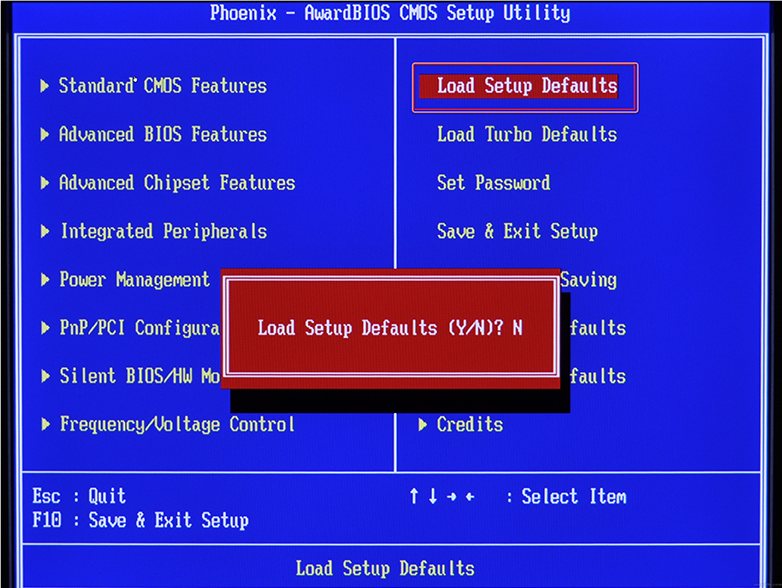
Понякога се изисква да промените фърмуера на BIOS, но можете сами да го направите изключително със специални умения. Неправилните действия ще доведат до неизправност в компютъра.
Съвет. Ако горните опити са неуспешни, можете да замените захранването. Е, като опция може да се приложи временна мярка, която включва създаване на пряк път за изключване.exe -s -t 00. Проверете дали има нужда от изпращане на екип със съответното съдържание в линията „Изпълнение“.Донесохме няколко ефективни решения на проблема, който помага на потребителите в повечето случаи, така че не бързайте да носите устройството за ремонт, е напълно възможно проблемът да бъде решен по програмен начин.
- « Функцията на запазеното съхранение в предимствата на Windows 10, методите за изключване и свързване на параметъра
- Начини за премахване на грешките в MBR секции при възстановяване на прозорците »

